Pioneer DJM-5000: Raccordements
Raccordements: Pioneer DJM-5000

Fr
5
DRB1492-B
Raccordements
Veillez à toujours éteindre les appareils et à débrancher le cordon d’alimentation de la prise secteur avant de raccorder un appareil ou de changer les liaisons.
Reportez-vous au mode d’emploi de l’appareil devant être raccordé.
Lorsque tous les appareils ont été raccordés, vous pouvez brancher le cordon d’alimentation.
Français
Panneau arrière
21
1
3 3 4 4
4 4 5 5
6 72
DJM-
5000
MIC 2
R
L
ZONE
LINE
CD
LINE
CD CD
CD
L
CH-4
L
CH-3 CH-2 CH-1
L
L
3 COLD
1 GND
CONTROL
CONTROL
MIC 3
2 HOT
-
12dB
-
6dB
0dB
ZONE AT T.
RR
R
R
MASTER1
R
L
MASTER2
R
L
REC OUT
R
BOOTH
(TRS)
L
R
SEND
L
(
MONO
)
R
RETURN
L
(
MONO
)
DIGITAL IN USB
1 GND
21
-
12dB
-
6dB
0dB
R
L
3 COLD
2 HOT
MASTER AT T.
16 141517 13 12 11 10
9 8
1 ZONE (la page 6)
a RETURN (la page 6)
Prise de sortie du canal ZONE.
À raccorder à la prise de sortie d’un processeur d’effets externe. Lorsque le
canal [L] seulement est raccordé, l’entrée du canal [L] est transmise simulta-
2 ZONE ATT
nément au canal [R].
Sert à changer le niveau d’atténuation des signaux audio présents à la prise
[ZONE]. Sélectionnez 0 dB, -6 dB ou -12 dB.
b SEND (la page 6)
À raccorder à la prise d’entrée d’un processeur d’effets externe. Lorsque
3 LINE (la page 6)
le canal [L] seulement est raccordé, un signal audio monophonique est
Pour raccorder une platine à cassette ou un appareil avec sortie niveau ligne.
transmis.
4 CD (la page 6)
c BOOTH (la page 6)
Pour raccorder un lecteur DJ ou un appareil avec sortie niveau ligne.
Prises de sortie pour moniteur de cabine, compatible avec une sortie symétri-
que ou asymétrique pour connecteur TRS.
5 CONTROL (la page 6)
Cette prise est dédiée à la commande d’un lecteur DJ. Utilisez le fader de cet
d REC OUT (la page 6)
appareil pour contrôler un lecteur DJ.
Cette prise de sortie est prévue pour l’enregistrement.
6 MIC3 (la page 6)
e MASTER2 (la page 6)
Pour raccorder un microphone.
À raccorder à un amplificateur de puissance, etc.
7 MIC2 (la page 6)
f MASTER ATT
Pour raccorder un microphone.
Sert à changer le niveau d’atténuation des signaux audio présents à la prise
[MASTER1] ou [MASTER2]. Sélectionnez 0 dB, -6 dB ou -12 dB.
8 USB (la page 7)
Pour raccorder un ordinateur.
g MASTER1 (la page 6)
À raccorder à un amplificateur de puissance, etc.
9 DIGITAL IN (la page 6)
Pour raccorder un appareil pourvu d’une sortie audio numérique.
h Câble d’alimentation
À raccorder à une prise secteur. Branchez-y le cordon d’alimentation lorsque
tous les raccordements sont terminés.
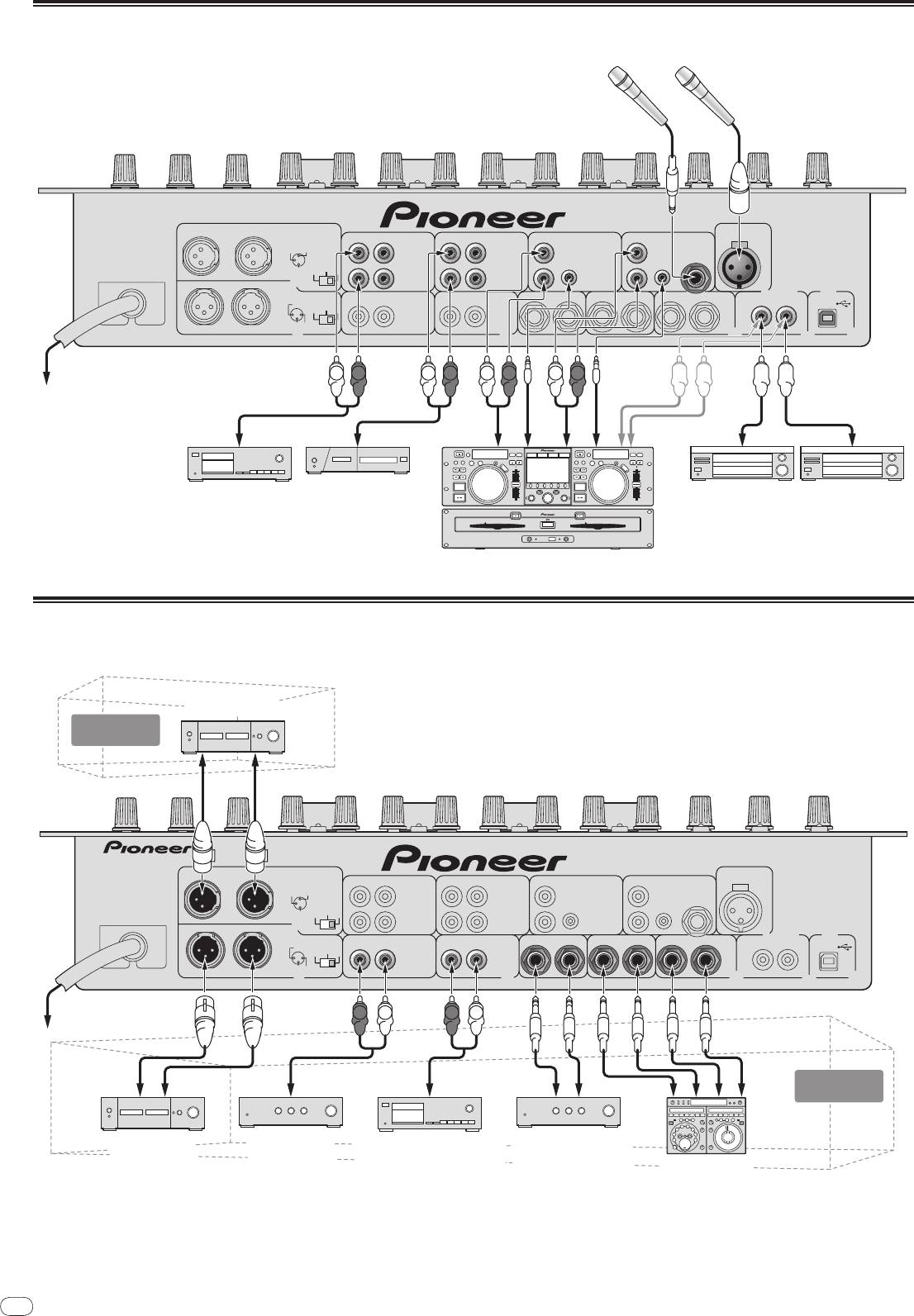
6
Fr
DRB1492-B
Raccordement des prises d’entrée
22
Microphone
DJM-
5000
MIC 2
R
L
ZONE
LINE
CD
LINE
CD CD
CD
L
CH-4
L
CH-3 CH-2 CH-1
L
L
3 COLD
1 GND
CONTROL
CONTROL
MIC 3
2 HOT
-
12dB
-
6dB
0dB
ZONE AT T.
RR
R
R
MASTER1
)
R
L
MASTER2
BOOTH
(
(
)
DIGITAL IN USB
1 GND
R
L
REC OUT
R
(TRS)
L
R
SEND
L
MONO
R
RETURN
L
MONO
21
-
12dB
-
6dB
0dB
R
L
3 COLD
2 HOT
MASTER AT T.
À une prise secteur
L
L
RR
L
L
RR
Platine à cassette, Lecteur CD, etc.
Dispositif avec sortie audio numérique
(dispositif avec sortie de ligne)
Lecteur DJ Pioneer
1
1 Raccordez un câble de commande pour utiliser le départ au fader (la page 12).
Raccordement des prises de sortie
2 Un son est transmis indépendamment de celui du canal principal (Séparation MASTER/
ZONE).
Amplificateur
2
de puissance
Seconde
pièce
DJM-
5000
MIC 2
R
L
ZONE
LINE
CD
LINE
CD CD
CD
L
CH-4
L
CH-3 CH-2 CH-1
L
L
3 COLD
1 GND
CONTROL
CONTROL
MIC 3
2 HOT
-
12dB
-
6dB
0dB
ZONE AT T.
RR
R
R
MASTER1
BOOTH
DIGITAL IN USB
1 GND
R
L
MASTER2
R
L
REC OUT
R
(TRS)
L
R
SEND
L
(
MONO
)
R
RETURN
L
(
MONO
)
21
-
12dB
-
6dB
0dB
R
L
3 COLD
2 HOT
MASTER AT T.
À une prise secteur
R LR L
Pièce
principale
Amplificateur
Amplificateur
Platine à cassette, etc.
Amplificateur de
de puissance
de puissance
(enregistreur avec entrée
puissance (pour un
Processeur
analogique)
moniteur de cabine)
d’effets externe
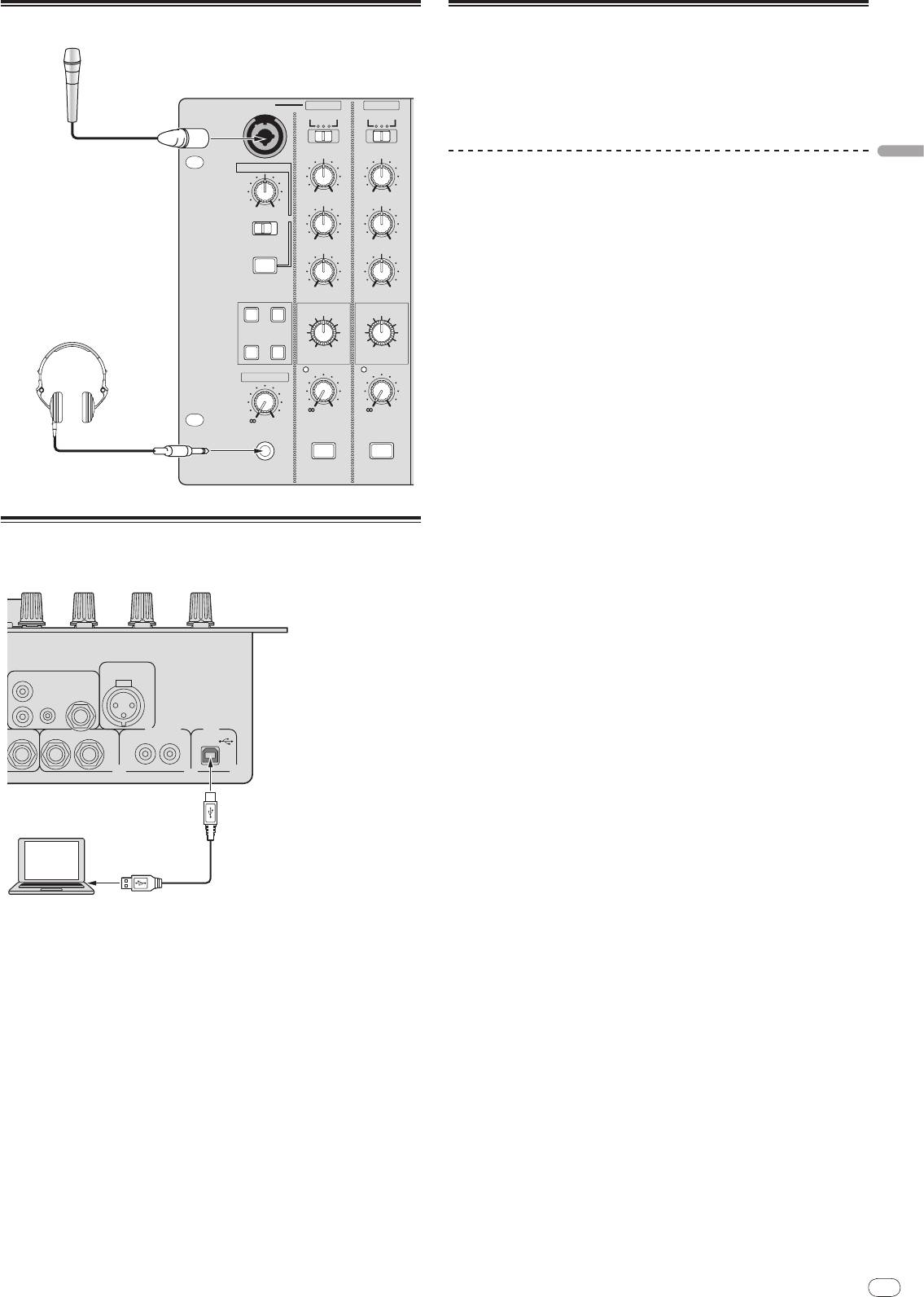
Français
Fr
7
DRB1492-B
Raccordement au panneau de commande
23
Microphone
MIC 1 MIC 1
MIC 2
MASTER ZONE
MASTER ZONE
BOTH
BOTH
OUTPUT
OUTPUT
HI
HI
TALK OVER
-
12 +12
-
12 +12
MID
MID
MINMAX
NORMAL
ADVANCED
-
12 +12
-
12 +12
ON/OFF
LOW
LOW
-
12 +12
-
12 +12
EFFECT
EFFECT
REVERB
ECHO+VERB
Casque
MIC EFFECT
PITCHOCTAVER
LOWHI
LOWHI
LEVEL
LEVEL
HEAD PHONES
LEVEL
-
0
-
0
-
0
PHONES
MIC1 ON
MIC2 ON
Raccordement à un ordinateur
CD
L
CH-1
CONTROL
R
N
DJM-
5000
MIC 2
MIC 3
D
L
(
MONO
)
R
RETURN
(
)
DIGITAL IN USB
L
MONO
21
Ordinateur
À propos du pilote audio USB
Ce pilote audio sert exclusivement à transmettre des signaux audio à un ordina-
teur. Il est conseillé d’installer le pilote sur l’ordinateur avant de raccorder cet
appareil à un ordinateur Windows ou Mac.
! Les toutes dernières informations sur le pilote se trouvent sur notre site (voir
ci-dessous).
http://www.prodjnet.com/support/
Contrat d’utilisation du logiciel
Le contrat d’utilisation de ce logiciel (désigné ci-dessous par “le contrat”) fixe les
conditions d’emploi du logiciel DJ (désigné ci-dessous par “le logiciel”) liant le
client et Pioneer Corporation (désigné ci-dessous par “Pioneer”).
Veuillez lire attentivement les articles suivants avant d’installer et d’utiliser le
logiciel. L’emploi du logiciel implique l’acceptation du contrat par le client. Si
vous n’acceptez pas le contrat, n’installez pas ou n’utilisez pas le logiciel.
[Contrat d’utilisation]
Le client a l’autorisation d’installer et d’utiliser ce logiciel sur un ordinateur uni-
que à condition de se conformer au contenu de ce contrat.
[Restrictions]
Le client n’a pas l’autorisation de créer, de distribuer ou d’envoyer des repro-
ductions de ce logiciel sur des réseaux ou d’un ordinateur à un autre. De plus,
le client n’a pas l’autorisation de modifier, vendre, prêter, transférer ou revendre
le logiciel, ni de distribuer, créer, etc. des oeuvres secondaires de ce logiciel. En
outre, le client ne doit pas décompiler, désosser, désassembler ni changer le
logiciel d’aucune autre façon dans des formats accessibles aux hommes.
[Copyrights, etc.]
Les copyrights et autres droits de propriété intellectuelle liés à ce logiciel sont
la propriété de Pioneer et de ses filiales. Ce logiciel est protégé par les lois sur le
copyright et les clauses des traités internationaux.
[Refus de garantie et de support technique]
Ce logiciel et toute la documentation afférente, etc. sont fournis “comme tels”.
Pioneer ne garantit pas au client ni à un tiers la commerciabilité, l’aptitude à un
but précis, la violation des droits de tiers, ni aucune autre chose, et ne garan-
tit pas non plus d’assistance technique pour ce logiciel ou la documentation
afférente. Il faut savoir que le refus de garantie peut ne pas être reconnu dans
certains pays et dans certaines régions en vertu de clauses particulières, et que
dans ce cas le refus de garantie peut ne pas s’appliquer. Les droits du client
peuvent être différents dans certains pays et dans certaines régions.
[Limitation de responsabilité]
Pioneer et les fournisseurs de ce logiciel déclinent toute responsabilité, quelle
qu’elle soit, quant aux dommages résultant de l’utilisation ou de l’impossibilité
d’utiliser ce logiciel ou la documentation afférente (y compris mais sans s’y limi-
ter la perte de profits, l’interruption d’activité commerciale, les dommages liés à
la perte ou à l’altération d’informations, etc.) même si Pioneer avait été prévenu
de la possibilité de tels dommages. La limitation de responsabilité liée aux dom-
mages directs ou indirects peut ne pas être reconnue dans certains pays et dans
certaines régions en vertu de clauses particulières, et dans ce cas la limitation de
responsabilité peut ne pas s’appliquer. Quel que soit le cas, la responsabilité de
Pioneer et de ses filiales quant à ce logiciel ne doit pas dépasser la somme payée
par le client à Pioneer ou à ses filiales. Le refus de limitation de responsabilité est
un élément essentiel du contrat qui lie le client et Pioneer.
[Droit applicable]
Ce contrat est conforme à la législation et à la réglementation japonaises et doit
Utilisez le câble USB fourni pour ce raccordement.
être interprété en conséquence. Ce contrat contient toutes les clauses qui lient
le client et Pioneer, et a priorité sur tout contrat antérieur ou existant à ce sujet
(qu’il soit oral ou écrit). Le Tribunal de Tokyo est la seule et unique juridiction de
première instance pouvant régler les différends émanant de ce contrat.
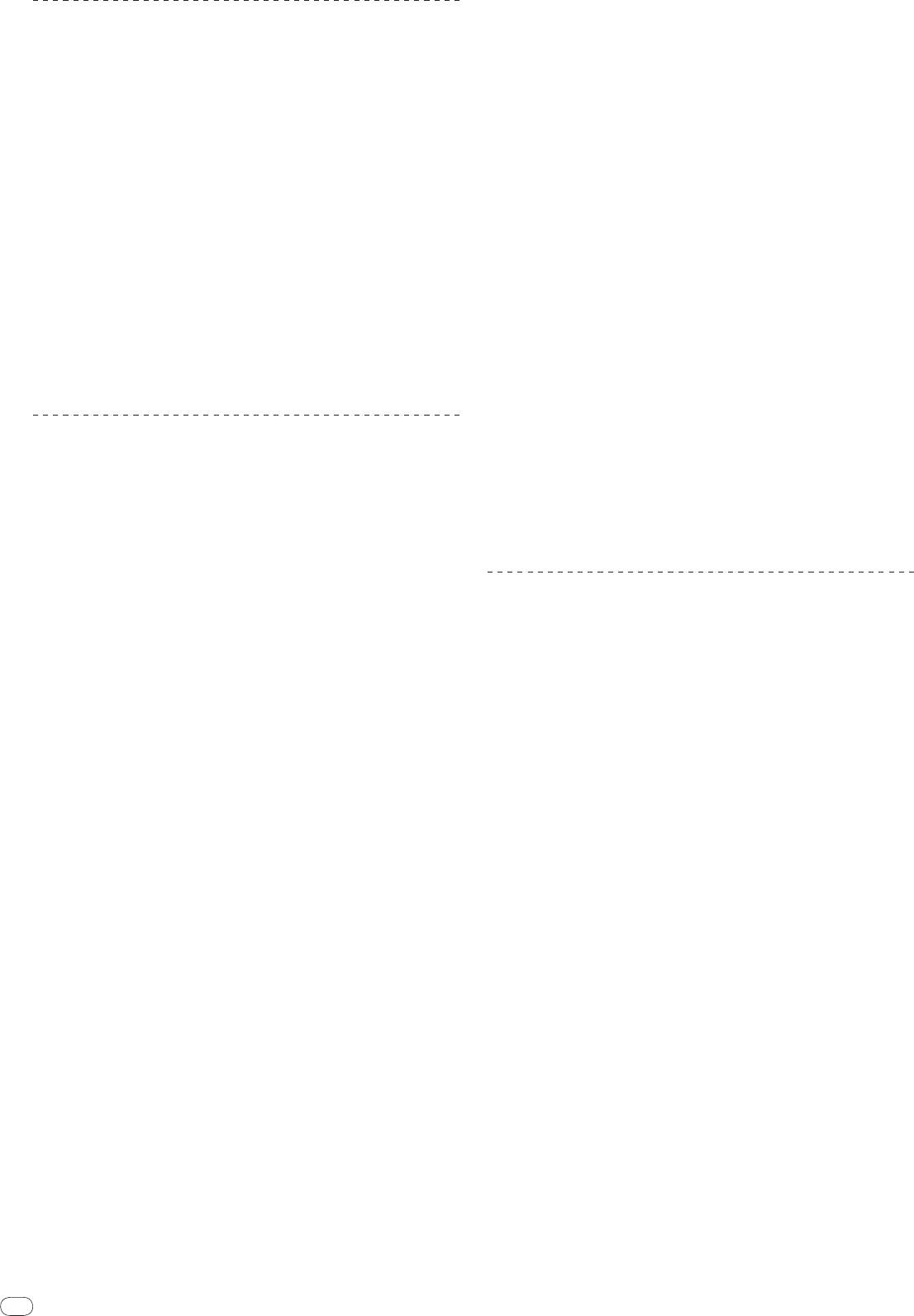
8
Fr
DRB1492-B
Marche à suivre (Macintosh)
Précautions à prendre lors de l’installation
Lisez attentivement les “Précautions à prendre lors de l’installation” avant d’ins-
! Avant d’installer le pilote, veillez à éteindre cet appareil et à débrancher le
taller le pilote.
câble USB de cet appareil et de l’ordinateur.
! Pour installer ou désinstaller le pilote, vous devez avoir l’autorisation de l’ad-
! Le pilote doit être d’abord installé sur l’ordinateur puis cet appareil raccordé
ministrateur de votre ordinateur. Ayez à disposition le nom et le mot de passe
à l’ordinateur sinon, selon l’environnement système, une erreur peut se
de l’administrateur de votre ordinateur.
produire.
! Si vous interrompez l’installation en cours, recommencez l’installation depuis
1 Insérez le CD-ROM fourni dans le lecteur CD de votre
le début en procédant de la façon suivante.
ordinateur
! Lisez attentivement les conditions du Contrat d’utilisation du logiciel avant
Le dossier du CD-ROM apparaît.
d’installer le pilote dédié exclusivement à cet appareil.
! Double-cliquez sur l’icône du CD sur le bureau si les dossiers n’apparaissent
! Avant d’installer le pilote, fermez tous les programmes ouverts sur votre
pas après l’insertion du CD-ROM.
ordinateur.
! Le pilote est compatible avec les systèmes d’exploitation suivants :
2 Double-cliquez sur [DJM-5000_M_X.X.X.dmg]
— Mac OS X (10.3.9 ou ultérieur)
L’écran du menu [DJM-5000AudioDriver] apparaît.
®
— Windows Vista
Édition Familiale Basique/
Familiale Premium/
Ultimate/
Professionnel
3 Double-cliquez sur [DJM-5000AudioDriver.pkg]
®
— Windows
XP Édition Familiale/
Professionnelle (SP2 ou ultérieur)
L’écran d’installation du pilote apparaît.
Le pilote n’est pas compatible avec le système d’exploitation à 64 bits
®
®
4 Vérifiez les détails sur l’écran et cliquez sur [Continuer]
(Windows
XP Édition Professionnelle x64 et Windows Vista
64 bits).
! Le CD-ROM du pilote contient un programme d’installation employant les 12
5 Quand l’écran du Contrat d’utilisation du logiciel apparaît,
langues suivantes.
sélectionnez [Français], lisez attentivement le Contrat d’utilisation
Anglais, Français, Allemand, Italien, Hollandais, Espagnol, Portugais, Russe,
du logiciel et cliquez sur [Continuer]
Chinois simplifié, Chinois traditionnel, Coréen et Japonais
Vous pouvez sélectionner un certain nombre de langues selon le système d’ex-
Si la langue de votre système d’exploitation n’est pas mentionnée ci-dessus,
ploitation de votre ordinateur.
sélectionnez [English (Anglais)] et suivez les instructions sur l’écran.
6 Si vous acceptez les conditions du Contrat d’utilisation du
logiciel, cliquez sur [D’accord.]
Installation du pilote
Si vous n’acceptez pas les conditions du Contrat d’utilisation du logiciel, cliquez
sur [N'accepte pas] et arrêtez l’installation.
Marche à suivre (Windows)
7 Procédez à l’installation en suivant les instructions qui
apparaissent à l’écran
Lisez attentivement les “Précautions à prendre lors de l’installation” avant d’ins-
! Pour arrêter l’installation en cours, cliquez sur [Annuler].
taller le pilote.
! Lorsque l’installation du pilote est terminée, vous devez redémarrer votre
! Pour installer ou désinstaller le pilote, vous devez avoir l’autorisation de
ordinateur.
l’administrateur de votre ordinateur. Connectez-vous comme administrateur
de votre ordinateur avant de procéder à l’installation.
1 Insérez le CD-ROM fourni dans le lecteur CD de votre
Raccordement de la DJM-5000 et de l’ordinateur
ordinateur
Le dossier du CD-ROM apparaît.
1 Raccordez cet appareil à votre ordinateur avec un câble USB
! Si le dossier du CD-ROM n’apparaît pas après l’insertion du CD-ROM, ouvrez
Cet appareil est un dispositif audio conforme aux normes ASIO.
le lecteur CD dans [Ordinateur (ou Poste de travail)] à partir du menu
! Lorsque des applications prenant en charge ASIO sont utilisées, [USB 1/
2],
[DÉMARRER].
[USB 3/
4] et [USB 5/
6] peuvent être utilisées comme entrées.
! Lorsque des applications prenant en charge DirectX sont utilisées, seule
2 Double-cliquez sur [DJM-5000_X.XXX.exe]
[USB 5/
6] peut être utilisée comme entrée.
L’écran d’installation du pilote apparaît.
! L’environnement recommandé pour l’ordinateur dépend de l’application DJ.
3 Lorsque l’écran de sélection de la langue apparaît,
Veillez à vérifier l’environnement d’exploitation recommandé pour qu’il cor-
responde à l’application DJ utilisée.
sélectionnez [Français] et cliquez sur [OK]
Vous pouvez sélectionner un certain nombre de langues selon le système d’ex-
2 Appuyez sur [POWER]
ploitation de votre ordinateur.
Allumez cet appareil.
! Le message [Installation du pilote logiciel de périphérique] peut apparaître
4 Lisez attentivement le Contrat d’utilisation du logiciel, puis
la première fois que vous raccordez la DJM-5000 à l’ordinateur ou lorsque
cochez [D'accord.] et cliquez sur [OK] si vous en acceptez les
vous le raccordez au port USB de l’ordinateur. Attendez que le message [Vos
conditions
périphériques sont prêts à être utilisés.] apparaisse.
Si vous n’acceptez pas les conditions du Contrat d’utilisation du logiciel, cliquez
! Installation sur Windows XP
sur [Annuler] et arrêtez l’installation.
— [Autorisez-vous Windows à se connecter à Windows Update pour
rechercher des mise à jour ?] peut apparaître au cours de l’installation.
5 Procédez à l’installation en suivant les instructions qui
Sélectionnez [Non, pas pour cette fois] et cliquez sur [Suivant] pour
apparaissent à l’écran
continuer l’installation.
Si [Sécurité de Windows] apparaît à l’écran au cours de l’installation, cliquez sur
— [Quelle tâche voulez-vous que l'Assistant exécute ?] peut apparaître
[Installer ce pilote quand même] et continuez l’installation.
au cours de l’installation. Sélectionnez [Installer le logiciel automa-
! Installation sur Windows XP
tiquement (recommandé)] et cliquez sur [Suivant] pour continuer
Si [Installation matérielle] apparaît à l’écran au cours de l’installation, cli-
l’installation.
quez sur [Continuer] et continuez l’installation.
— Si [Sécurité de Windows] apparaît à l’écran au cours de l’installation,
! Lorsque le programme d’installation est terminé, le message Installation
cliquez sur [Installer ce pilote quand même] et continuez l’installation.
terminée apparaît.
! Lorsque l’installation du pilote est terminée, vous devez redémarrer votre
ordinateur.
24
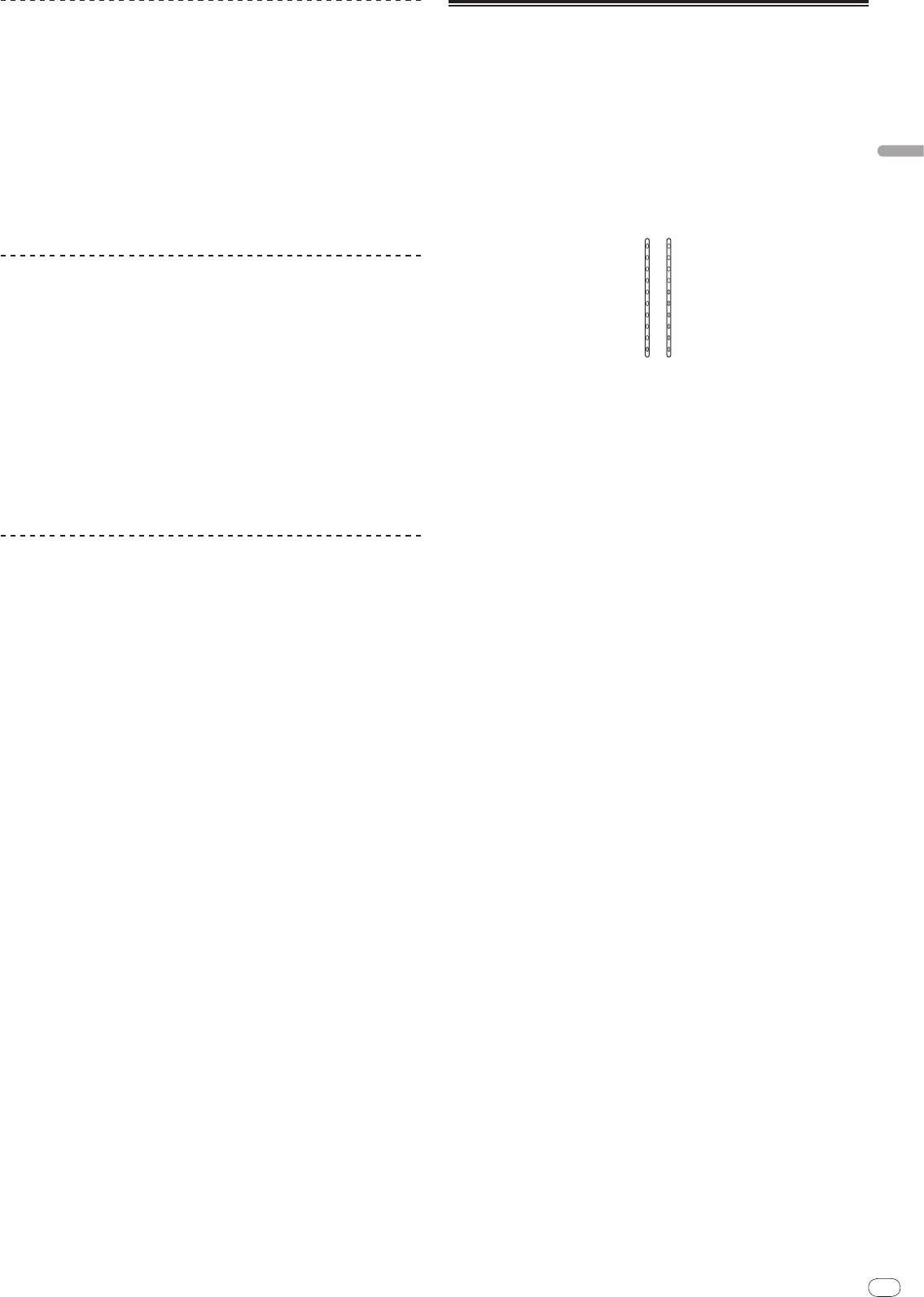
Français
Fr
9
DRB1492-B
Réglage de la taille de la mémoire tampon
À propos du réglage du canal USB-MIDI
(Windows)
Éteignez d’abord cet appareil.
Procédez de la façon suivante pour régler la taille de la mémoire de l’ordinateur
lorsque le pilote audio ASIO est utilisé.
1 Réglez [MIDI] sur [ON]
Cliquez sur le menu [DÉMARRER] de Windows puis, [Voir Tous
2 Appuyez sur [FADER START] et maintenez enfoncées
Programmes]>[Pioneer]>[DJM-5000]>[Utilitaire de réglages ASIO
simultanément pour [CH-1] et [CH-2] et appuyez sur [POWER]
Lorsque les touches MASTER [CUE] et ZONE [CUE] s’éclairent en orange, le mode
DJM-5000]
de réglage du canal MIDI est spécifié. Maintenez [FADER START] pour [CH-1] et
Le risque de perte sonore (interruption du son) diminue si une mémoire suffisam-
[CH-2] enfoncés jusqu’à ce que les touches s’éclairent en orange.
ment grande est attribuée mais le retard (latence) dans la transmission du signal
! Le réglage du canal MIDI actuel est indiqué par l’indicateur de niveau princi-
audio augmente.
pal. [L] correspond à la position 10, tandis que [R] correspond à la position 1.
! Si une application (logiciel DJ, etc.) fonctionne alors que cet appareil est
! Le canal MIDI est initialement réglé sur [1].
spécifié comme dispositif, fermez l’application avant de régler la taille de la
mémoire tampon.
Exemple : pour indiquer 16
Vérification de la version du pilote
Procédure de vérification (Windows)
Cliquez sur le menu [DÉMARRER] de Windows puis, [Voir Tous
Programmes]>[Pioneer]>[DJM-5000]>[Utilitaire d'affichage de
version de DJM-5000]
L’écran [Version ] apparaît.
Procédure de vérification (Macintosh)
Cliquez sur [Pomme]>[À propos de ce Mac]>[Plus
d’infos]>[Extensions]>[DJM-5000 USBAudio]
L’écran [Version ] apparaît.
Vérification des toutes dernières informations
concernant le pilote
Les toutes dernières informations sur le pilote dédié exclusivement à cet appareil
se trouve sur notre site à l’adresse suivante.
http://www.prodjnet.com/support/
25
14
9
5
2
0
–2
–4
–7
–10
–15
dB
LR
3 Appuyez sur [CUE] sur le canal [MASTER]
Le canal MIDI change d’un canal à la fois chaque fois que vous appuyez sur cette
touche.
Sélectionnez un canal MIDI pour changer le réglage.
4 Appuyez sur [CUE] du canal [ZONE]
Sauvegardez les changements effectués pour le canal MIDI.
Pendant que les réglages sont sauvegardés, [ON/
OFF] clignote pour le canal
[SOUND MAXIMIZER]. S’éclaire lorsque la sauvegarde est terminée.
! Ne l’éteignez pas pendant la sauvegarde des réglages du canal MIDI.
5 Appuyez sur [POWER]
Éteignez cet appareil.
6 Appuyez sur [POWER]
Allumez de nouveau cet appareil.
Démarrez en mode normal. Le réglage du canal MIDI est changé.
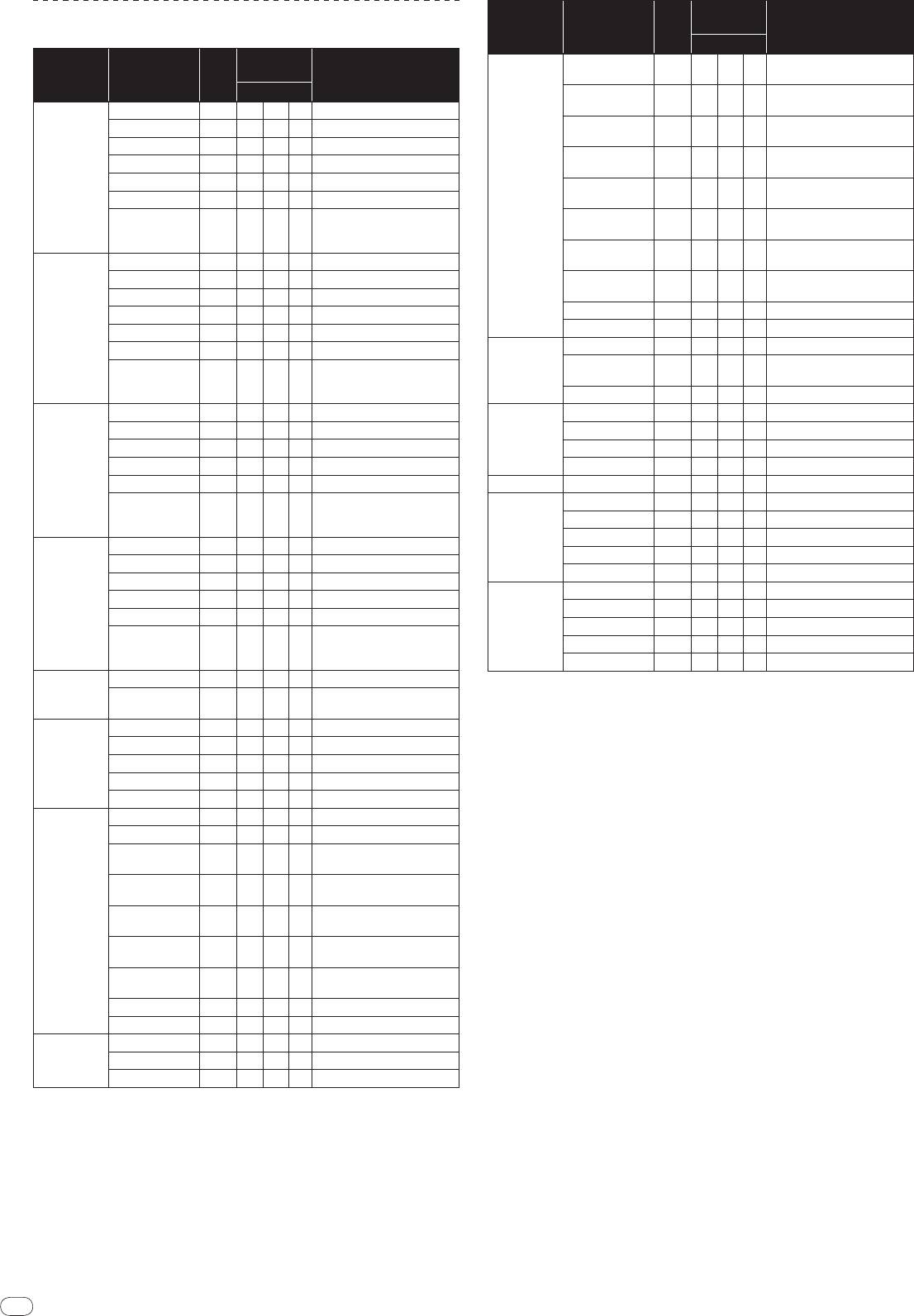
10
Fr
DRB1492-B
Messages
Liste de messages MIDI
Type
Catégorie Nom SW
MIDI
Remarques
SW
MSB
Messages
SEND/
RETURN
Type
Catégorie Nom SW
MIDI
SW Bn 30 dd 127
Remarques
CH-1
SW
MSB
SEND/
RETURN
SW Bn 31 dd 127
HI
VR Bn 2 dd 0-127
CH-2
MID
VR Bn 3 dd 0-127
SEND/
RETURN
SW Bn 32 dd 127
CH-3
LOW
VR Bn 4 dd 0-127
SEND/
RETURN
FADER START
BTN Bn 58 dd OFF=0, ON=127
SW Bn 33 dd 127
CH-4
CH-1
CUE
BTN Bn 46 dd OFF=0, ON=127
SEND/
SEND/
RETURN
SW Bn 34 dd 127
Fader de canal VR Bn 11 dd 0-127
RETURN
MIC 1
Commutateur
SEND/
RETURN
SW Bn 35 dd 127
d’affectation de
SW Bn 41 dd A=0, THRU=64, B=127
MIC 2
crossfader
SEND/
RETURN
SW Bn 36 dd 127
HI
VR Bn 7 dd 0-127
MIC 1+2
MID
VR Bn 8 dd 0-127
SEND/
RETURN
SW Bn 37 dd 127
MASTER
LOW
VR Bn 9 dd 0-127
LEVEL
VR Bn 66 dd 0-127
FADER START
BTN Bn 59 dd OFF=0, ON=127
CH-2
ON/
OFF VR Bn 40 dd OFF=0, ON=127
CUE
BTN Bn 47 dd OFF=0, ON=127
LEVEL
VR Bn 67 dd 0-127
Fader de canal VR Bn 12 dd 0-127
NORMAL/
NORMAL=0,
Commutateur
TALK OVER
SW Bn 68 dd
ADVANCED
ADVANCED=127
d’affectation de
SW Bn 42 dd A=0, THRU=64, B=127
crossfader
ON/
OFF BTN Bn 69 dd OFF=0, ON=127
HI
VR Bn OE dd 0-127
REVERB
BTN Bn 6A dd OFF=0, ON=127
MID
VR Bn OF dd 0-127
ECHO+VERB
BTN Bn 6B dd OFF=0, ON=127
MIC EFFECT
LOW
VR Bn 15 dd 0-127
OCTAVER
BTN Bn 6C dd OFF=0, ON=127
CH-3
CUE
BTN Bn 48 dd OFF=0, ON=127
PITCH
BTN Bn 6D dd OFF=0, ON=127
Fader de canal VR Bn 13 dd 0-127
HEAD PHONES
LEVEL
VR Bn 1A dd 0-127
Commutateur
HI
VR Bn 1E dd 0-127
d’affectation de
SW Bn 43 dd A=0, THRU=64, B=127
MID
VR Bn 6E dd 0-127
crossfader
MIC 1
LOW
VR Bn 1F dd 0-127
HI
VR Bn 51 dd 0-127
EFFECT
VR Bn 70 dd 0-127
MID
VR Bn 5C dd 0-127
MIC1 ON
BTN Bn 71 dd OFF=0, ON=127
LOW
VR Bn 52 dd 0-127
HI
VR Bn 72 dd 0-127
CH-4
CUE
BTN Bn 49 dd OFF=0, ON=127
MID
VR Bn 73 dd 0-127
Fader de canal VR Bn 14 dd 0-127
MIC 2
LOW
VR Bn 74 dd 0-127
Commutateur
d’affectation de
SW Bn 44 dd A=0, THRU=64, B=127
EFFECT
VR Bn 75 dd 0-127
crossfader
MIC2 ON
BTN Bn 76 dd OFF=0, ON=127
Crossfader VR Bn 0B dd 0-127
! MIDI ON/
OFF précise si les messages MIDI doit être envoyés.
CROSS FADER
Gauche=0, Moyen=64,
! “n” dans le message MIDI “Bn” est une valeur du canal MIDI utilisé par l’utilisateur
CROSS FADER
SW Bn 5F dd
Droit=127
allant de 0x00 à 0x0F (1 à 16 sur l’écran de réglage)
LEVEL
VR Bn 18 dd 0-127
CUE
BTN Bn 4A dd OFF=0, ON=127
MASTER
BALANCE
VR Bn 17 dd 0-127
MONO/
STEREO SW Bn 60 dd MONO=0, STÉRÉO=127
BOOTH MONITOR
VR Bn 19 dd 0-127
LEVEL
VR Bn 61 dd 0-127
CUE
BTN Bn 62 dd OFF=0, ON=127
ZONE ASSIGN
SW Bn 20 dd 127
CH-1
ZONE ASSIGN
SW Bn 21 dd 127
CH-2
ZONE ASSIGN
ZONE
SW Bn 22 dd 127
CH-3
ZONE ASSIGN
SW Bn 23 dd 127
CH-4
ZONE ASSIGN
SW Bn 24 dd 127
MASTER
ZONE ASSIGN OFF
SW Bn 25 dd 127
ON/
OFF BTN Bn 63 dd OFF=0, ON=127
CLARITY
VR Bn 64 dd 0-127
SOUND
DYNAMICS
VR Bn 65 dd 0-127
MAXIMIZER
ON/
OFF BTN Bn 4E dd OFF=0, ON=127
26
Оглавление
- Contents
- Before start
- Connections
- Operations
- Additional information
- Sommaire
- Informations
- Raccordements
- Opérations
- Informations supplémentaires
- Inhalt
- Vor der
- Anschlüsse
- Bedienungen
- Zusätzliche Informationen
- Indice
- Prima di cominciare
- Collegamenti
- Operazioni
- Informazioni aggiuntive
- Inhoud
- Alvorens te
- Aansluitingen
- Bediening
- Aanvullende informatie
- Contenido
- Antes de empezar a
- Conexiones
- Operaciones
- Información adicional
- Содержание
- До начала
- Подключения
- Операции
- Дополнительная информация




